Microsoft lovade oss förbättrad prestanda med Windows 10, men tyvärr kan det också finnas några problem med Windows 10. Ett av de mer allvarliga problemen är ökat fläktbrus i Windows 10, men oroa dig inte, eftersom det finns flera lösningar för detta problem.

Hur man minskar fläktbuller i Windows 10-dator
Vissa processer kan använda mer CPU-kraft, och du kan enkelt hitta dessa processer i Aktivitetshanteraren.
Lösning 1 - Stäng processer som använder mycket CPU-kraft
- Öppna Aktivitetshanteraren. Du kan öppna den genom att trycka på Windows-tangenten + X och välja Aktivitetshanteraren från menyn.
- Nu måste du hitta processer som använder mycket av din CPU-kraft. De vanligaste processerna är IAStorDataSvc, NETSVC, IP Helper eller Diagnostic Tracking Service, men det kan också finnas någon annan process som använder din CPU.
- Om du hittar någon av dessa processer som använder din CPU-kraft mer än de borde avsluta dem och se om fläktbruset sänks.
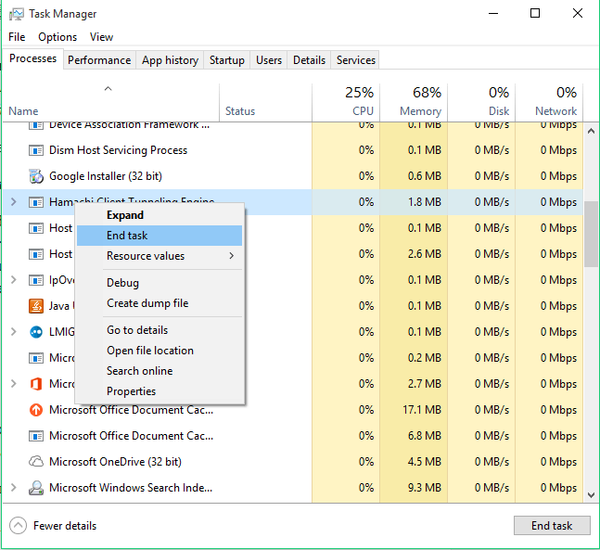
- Om detta hjälper kan du också gå till fliken Startup i Aktivitetshanteraren och högerklicka på processen som använder din CPU och inaktivera den från att starta med din Windows 10.
Lösning 2 - Inaktivera duplicerade skärmdrivrutiner
Användare har rapporterat att Windows 10 ibland installerar två grafikkortdrivrutiner, och ibland kan det orsaka fläktbrus. Det enklaste sättet att åtgärda detta är att inaktivera grafikkortdrivrutinen som du inte använder.
- Öppna Enhetshanteraren. Du kan öppna den genom att trycka på Windows-tangenten + X och välja Enhetshanteraren från listan.
- Hitta skärmdrivrutinsektion och expandera den.
- Om det finns två drivrutiner tillgängliga högerklickar du på den du inte använder och väljer Inaktivera.
Dessa är två enkla lösningar som kan minska din CPU-användning och fläktbrus, men också se till att din CPU-fläkt är ren och inte fylld med damm. Du kan också prova att rengöra din CPU-fläkt, men om du inte vet hur du gör det eller om din dator är under garanti rekommenderar vi att du tar den till det officiella reparationscentret. Om du har problem med fläktbrus på din bärbara dator kan du leta efter lösningen i den här artikeln.
Läs också: Fixa för telefoner som påverkas av Botched Windows 10 Mobile Update Inkommande
- windows 10 fixa
 Friendoffriends
Friendoffriends


